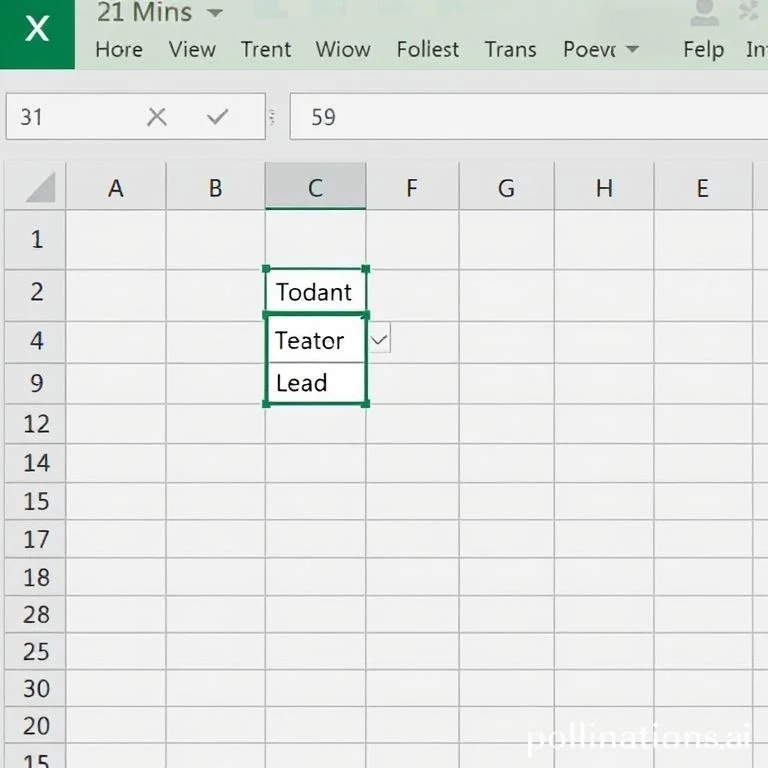
엑셀에서 종속 드롭다운 목록을 사용할 때 상위 목록의 값이 변경되면 하위 드롭다운에 남아있는 잘못된 값 때문에 혼란이 생기는 경우가 많습니다. 이런 문제를 해결하기 위해 VBA 코드를 활용하여 상위 드롭다운 값이 변경될 때마다 하위 드롭다운을 자동으로 초기화하는 방법을 알아보겠습니다. 종속 드롭다운 목록 관리는 데이터 입력 정확성과 사용자 편의성을 크게 향상시키는 중요한 기능입니다.
종속 드롭다운 목록의 기본 개념과 문제점 파악
종속 드롭다운 목록은 첫 번째 드롭다운에서 선택한 값에 따라 두 번째 드롭다운의 옵션이 동적으로 변경되는 기능입니다. 예를 들어 지역을 선택하면 해당 지역의 도시만 표시되는 방식으로 작동합니다. 그런데 사용자가 지역을 변경할 때 이전에 선택했던 도시 정보가 그대로 남아있게 되면 데이터 일관성에 문제가 발생합니다. 마이크로소프트 공식 엑셀 드롭다운 가이드에서 기본적인 드롭다운 생성 방법을 확인할 수 있으며, 이는 종속 드롭다운을 구현하기 전 반드시 숙지해야 할 기초 지식입니다. 종속 드롭다운에서 발생하는 주요 문제점은 상위 값 변경시 하위 값이 자동으로 삭제되지 않아 잘못된 데이터 조합이 만들어질 수 있다는 것입니다.
VBA 코드를 활용한 자동 초기화 구현 방법
VBA 코드를 사용하여 종속 드롭다운 목록을 자동으로 초기화하는 방법은 매우 효과적입니다. Private Sub Worksheet_Change 이벤트를 활용하면 특정 셀의 값이 변경될 때마다 자동으로 연관된 셀들을 초기화할 수 있습니다.
- 시트 탭을 마우스 오른쪽 버튼으로 클릭하여 보기 코드 메뉴에 접근합니다
- VBA 편집기에서 Worksheet_Change 이벤트 프로시저를 생성합니다
- Target 범위를 지정하여 특정 열의 변경사항을 감지하도록 설정합니다
- Application.EnableEvents를 활용하여 무한 루프를 방지합니다
실용적인 VBA 코드 작성과 커스터마이징
기본적인 VBA 코드 구조는 다음과 같습니다. Private Sub Worksheet_Change(ByVal Target As Range) 구문으로 시작하여 특정 열의 변경을 감지하고, 해당 변경이 발생했을 때 연관된 셀의 값을 빈 문자열로 설정합니다. 엑셀 VBA 공식 문서에서 Worksheet_Change 이벤트에 대한 자세한 설명을 확인할 수 있습니다.
| 코드 구성 요소 | 역할 | 주의사항 |
|---|---|---|
| Application.EnableEvents = False | 이벤트 중복 실행 방지 | 코드 시작 부분에 배치 |
| Target.Column = 5 | 특정 열 변경 감지 | 실제 컬럼 번호로 수정 필요 |
| Target.Validation.Type = 3 | 드롭다운 목록 유형 확인 | 유효성 검사 타입 3은 목록 |
| Target.Offset(0, 1).Value | 연관 셀 값 초기화 | 오프셋 값 조정으로 위치 변경 |
다중 종속 드롭다운에서의 고급 활용법
복잡한 데이터 구조에서는 3단계 이상의 종속 드롭다운이 필요한 경우가 있습니다. 이런 상황에서는 Select Case 문을 활용하여 여러 열의 변경사항을 효율적으로 처리할 수 있습니다. 예를 들어 국가-지역-도시 3단계 구조에서는 국가가 변경되면 지역과 도시를 모두 초기화하고, 지역이 변경되면 도시만 초기화하는 로직이 필요합니다.
고급 VBA 코드에서는 For Each 루프를 사용하여 여러 셀을 동시에 초기화하거나, 배열을 활용하여 초기화할 셀의 범위를 동적으로 결정할 수 있습니다. 엑셀 VBA 학습 리소스에서 더 복잡한 VBA 기법들을 학습할 수 있으며, 이는 고도화된 종속 드롭다운 시스템 구축에 도움이 됩니다.
오류 처리와 성능 최적화 방법
VBA 코드 실행 중 발생할 수 있는 오류를 미리 방지하는 것은 안정적인 시스템 운영에 필수적입니다. On Error Resume Next 구문을 활용하여 예상치 못한 오류 상황에서도 코드가 중단되지 않도록 처리할 수 있습니다. 또한 Application.ScreenUpdating = False를 사용하여 화면 갱신을 일시적으로 중단함으로써 코드 실행 속도를 향상시킬 수 있습니다.
대용량 데이터를 다룰 때는 Target 범위가 여러 셀을 포함할 수 있으므로 Intersect 함수를 사용하여 정확한 범위만 처리하도록 최적화해야 합니다. 메모리 사용량을 줄이기 위해서는 객체 변수를 명시적으로 Nothing으로 설정하여 메모리를 해제하는 습관을 기르는 것이 중요합니다.
실무 적용 사례와 트러블슈팅 가이드
실제 업무 환경에서는 다양한 상황에 맞는 종속 드롭다운 초기화 방법이 필요합니다. 예를 들어 회계 시스템에서 부서-팀-직원 구조의 드롭다운을 구현할 때나, 재고 관리 시스템에서 카테고리-브랜드-모델 구조를 만들 때 각각 다른 접근 방식이 요구됩니다. 사용자가 실수로 VBA 코드를 수정하거나 삭제하는 것을 방지하기 위해서는 워크시트 보호 기능을 활용하거나 별도의 매크로 파일로 관리하는 방법을 고려해볼 수 있습니다.
문제 발생 시 가장 먼저 확인해야 할 것은 매크로 보안 설정입니다. 엑셀 매크로 보안 설정 가이드를 참고하여 적절한 보안 수준을 설정하고, 디버깅 모드를 활용하여 코드 실행 과정을 단계별로 점검해보는 것이 효과적인 문제 해결 방법입니다. 코드가 예상대로 작동하지 않을 때는 Immediate Window를 사용하여 변수 값을 실시간으로 확인하거나, MsgBox 함수를 임시로 추가하여 코드 실행 흐름을 추적할 수 있습니다.



